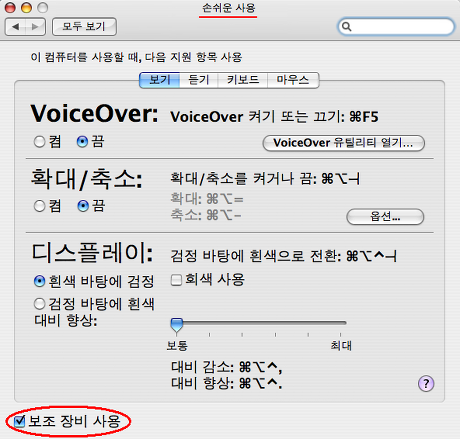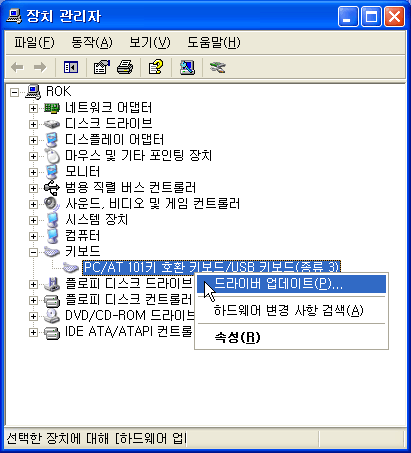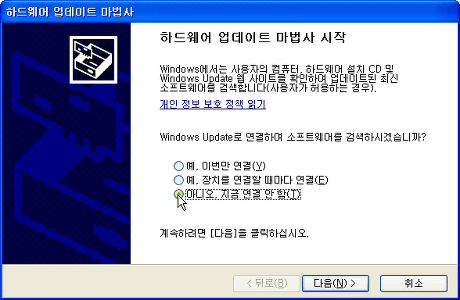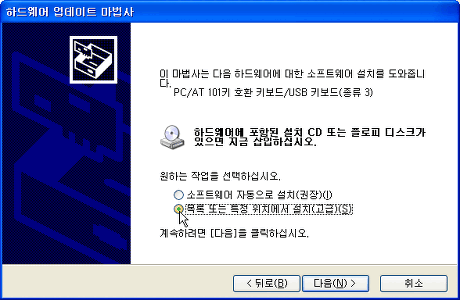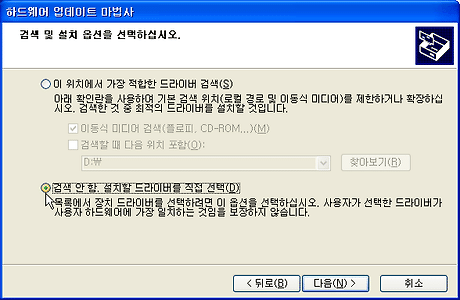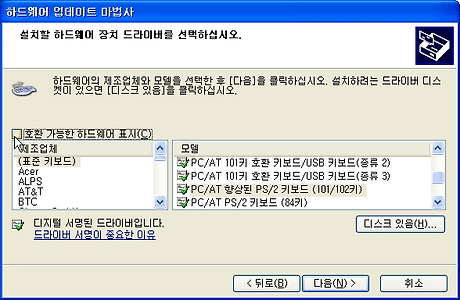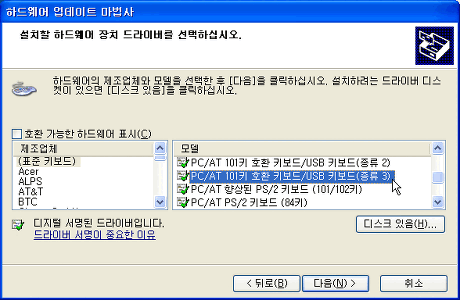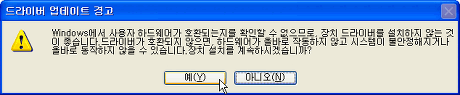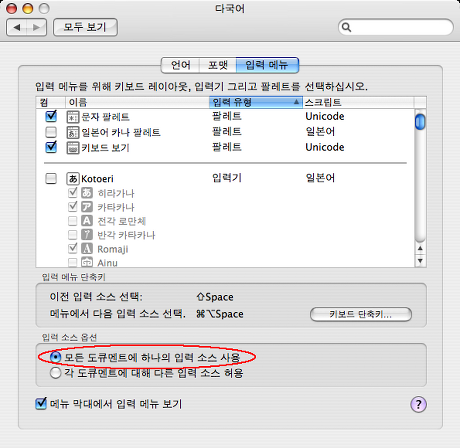맥 오에스 텐에서
1. “시스템 환경설정 > 손쉬운 사용”에서 “보조 장비 사용” 켜기.
2. 여기를 클릭하여 com.apple.universalaccess.plist 파일을 다운로드 받아서
(홈)/Library/Preferences/ 폴더에 붙어넣기를 하고, 맥 오에스 텐을 재시동한 다음부터는, <시프트+스페이스바>로 한영 전환을 할 수 있습니다.
“(홈)”은 파인더에서 “데스크탑” 항목과 “응용 프로그램” 항목 사이에 있는 자신의 시작 위치를 뜻합니다. 설치할 때 각자 부여한 이름이므로, 일정하지 않습니다.
윈도즈에서는
키 보드 드라이버 업데이트에서 다음과 같이 진행해서 키보드 드라이버 “종류 3″을 지정하면, <시프트+스페이스바>로 한영 전환을 할 수 있습니다.(요령: MS의 권장을 철저히 반대로 선택하면 “종류 3″을 지정할 수 있습니다.^^ 그렇다고 사용하는 데 문제가 되지는 않으니 걱정할 필요는 없습니다.)
[참고] 패러랠즈에 설치한 윈도즈도 이와 같이 하면, 맥 오에스 텐과 패러랠즈의 윈도즈까지 모두 한영 전환이 잘 됩니다.
[시작 – 제어판 – 시스템] 클릭 후(단축키는 Commmand+F15), “하드웨어 > 장치 관리자” 선택하시고, 다음 순서대로 따라하시면 됩니다.
[참고 1]
맥 오에스 텐의 [시스템 환경설정 > 다국어 > 입력 메뉴]를 선택하여 위 그림처럼, “모든 도큐멘트에 하나의 입력 소스 사용”을 선택해 놓으면, 맥의 모든 프로그램에 하나의 한영 전환과 같은 입력 언어 선택이 적용됩니다.
[참고 2]
윈도즈에서 애플 키보드를 사용하면, F13, F14, F15 키가 PC의 PrintScreen, Scrollock, Pause 키로 각각 할당됩니다.
따라서 부트캠프나 패러랠즈로 윈도즈를 실행하면, 대화 상자의 화면 캡쳐는 키, 현재 화면 전체의 화면 캡쳐는 키를 누르면 됩니다.
위에서 말한 것처럼, 시스템 등록 정보의 단축키는 키입니다.